Како применити транспарентност на СВГ

Научите како да примените транспарентност на СВГ графику у Иллустратор-у. Истражите како да прикажете СВГ слике са провидном позадином и примените ефекте транспарентности.
Већина људи користи Адобе Пхотосхоп Цреативе Суите 6 за побољшање слике. То се можда неће догодити додавањем боја које ометају. Понекад је решење у сивим тоновима. Можете претворити слику у боји у нијансе сиве на више начина. Ево неколико које бисте можда желели да испробате.
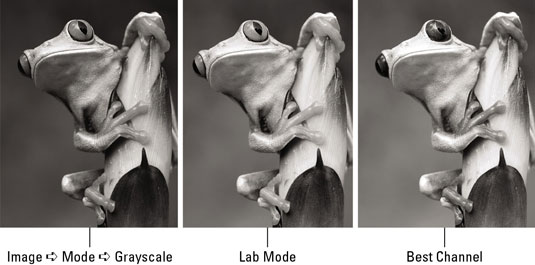
Кредит: ©иСтоцкпхото.цом/Сновлеопард 1 Слика #4366735
Изаберите Слика→ Режим→ Сиви тонови. Пхотосхоп вас затим пита да ли желите да одбаците информације о боји. Кликните на Одбаци. Ако ваша слика садржи више слојева, Пхотосхоп вас прво пита да ли желите да спојите своје слојеве. Ако желите да задржите своје слојеве, кликните на дугме Не спајај.
Иако овај метод обавља посао уклањања боје са ваше слике, можда ћете остати са сликом која је равна и без контраста. Можете да примените подешавање Нивоа (изаберите Слика→ Прилагођавања→ Нивои) да бисте повећали контраст, или можете испробати неки од других метода конверзије.
Имајте на уму да више не можете да примените боју на своју слику након што је конвертујете. Ако изаберете боју на панелу Боја, боја ће се појавити сива у иконама у првом плану и позадине. Ако желите да примените боју на своју слику у нијансама сиве, претворите је назад у РГБ или ЦМИК режим.
Овај метод највероватније обезбеђује бољу слику у нијансама сиве од методе брзог и прљавог. Уверите се да сте завршили све измене које захтевају слојеве пре него што следите ове кораке:
Изаберите Слика→ Режим→ Лабораторијска боја.
Конвертовање у режим Лаб Цолор конвертује канале у светлосни канал и а и б канале који садрже опсеге боја. Ако имате слојеве, бићете упитани да ли желите да спојите своје слојеве. Можете одабрати било коју опцију јер, у кораку 2, морате да изравнате слику ако желите да наставите са операцијом.
Изаберите Прозор→ Канали. Обришите је канал превлачењем на икону корпе за отпатке на дну панела.
Опет, ако имате слојеве, кликните на ОК да поравнате своје слојеве. Ако изаберете Откажи, прекидате операцију.
Ако избришете а канал, б канал тада мења име у Алфа 2.
Избришите Алпха 2 канал.
То вам оставља канал за светлост, који је сада назван Алфа 1.
Изаберите Слика→ Режим→ Сиви тонови.
Ваша слика у боји је сада у сивим тоновима.
Ако погледате појединачне канале на слици, један се често истиче као веома добра слика у сивим тоновима.
Можда ћете открити да Црвени канал пружа добру слику у нијансама сиве када су субјекти људи јер људи имају пуно црвене боје на својој кожи. Или ћете можда открити да Зелени канал изгледа добро на сликовитом снимку. Плави канал ретко даје лепу слику. Већина прљавштине покупљене у дигиталној слици проналази пут у Плави канал.
У панелу Канали изаберите сваки канал и погледајте његов садржај. Пронађите канал који најбоље изгледа, изаберите га, а затим изаберите Слика→ Режим→ Сиви тонови. Ако имате слојеве, Пхотосхоп вас пита да ли желите да поравнате своје слојеве. Кликните на ОК. Пхотосхоп вас затим пита да ли желите да одбаците све остале канале. Кликните на ОК.
Такође можете користити Цханнел Микер да креирате прилагођене слике у сивим тоновима.
Коначно, имате још један начин да конвертујете у нијансе сиве, преко функције Црно-бело у подменију Слика→Подешавања.
Научите како да примените транспарентност на СВГ графику у Иллустратор-у. Истражите како да прикажете СВГ слике са провидном позадином и примените ефекте транспарентности.
Након што увезете своје слике у Адобе КСД, немате велику контролу над уређивањем, али можете да промените величину и ротирате слике као и било који други облик. Такође можете лако заокружити углове увезене слике користећи углове виџета. Маскирање ваших слика Дефинисањем затвореног облика […]
Када имате текст у свом Адобе КСД пројекту, можете почети да мењате својства текста. Ова својства укључују породицу фонтова, величину фонта, тежину фонта, поравнање, размак између знакова (кернинг и праћење), размак између редова (водеће), попуну, ивицу (црте), сенку (сенка) и замућење позадине. Дакле, хајде да прегледамо како се та својства примењују. О читљивости и фонту […]
Баш као у Адобе Иллустратор-у, Пхотосхоп уметничке плоче пружају могућност прављења засебних страница или екрана унутар једног документа. Ово може бити посебно корисно ако правите екране за мобилну апликацију или малу брошуру. Можете замислити артбоард као посебан тип групе слојева креираних помоћу панела Лаиерс. Његово […]
Многи алати које пронађете на панелу ИнДесигн алати се користе за цртање линија и облика на страници, тако да имате неколико различитих начина да креирате занимљиве цртеже за своје публикације. Можете креирати било шта, од основних облика до сложених цртежа унутар ИнДесигн-а, уместо да морате да користите програм за цртање као што је […]
Умотавање текста у Адобе Иллустратор ЦЦ није исто што и умотавање поклона — лакше је! Преламање текста присиљава текст да се омота око графике, као што је приказано на овој слици. Ова функција може додати мало креативности сваком комаду. Графика тера текст да се омота око ње. Прво, креирајте […]
Када дизајнирате у Адобе Иллустратор ЦЦ, често вам треба да облик буде тачне величине (на пример, 2 к 3 инча). Након што креирате облик, најбољи начин да му промените величину на тачна мерења је да користите панел Трансформ, приказан на овој слици. Изаберите објекат, а затим изаберите Прозор→ Трансформирај у […]
Можете да користите ИнДесигн да креирате и мењате графику КР кода. КР кодови су облик бар кода који може да чува информације као што су речи, бројеви, УРЛ адресе или други облици података. Корисник скенира КР код користећи своју камеру и софтвер на уређају, као што је паметни телефон, а софтвер користи […]
Можда ће доћи време када вам треба нова фотографија да бисте изгледали старо. Пхотосхоп ЦС6 вас покрива. Црно-бела фотографија је новији феномен него што мислите. Дагеротипије и друге ране фотографије често су имале браонкасти или плавичасти тон. Можете креирати сопствена ремек дела у тоновима сепије. Тониране слике могу створити […]
Користећи функцију Ливе Паинт у Адобе Цреативе Суите 5 (Адобе ЦС5) Иллустратор, можете креирати слику коју желите и попунити регионе бојом. Буцкет Ливе Паинт аутоматски детектује регионе састављене од независних путања које се укрштају и испуњава их у складу са тим. Боја унутар датог региона остаје жива и аутоматски тече ако постоји […]







